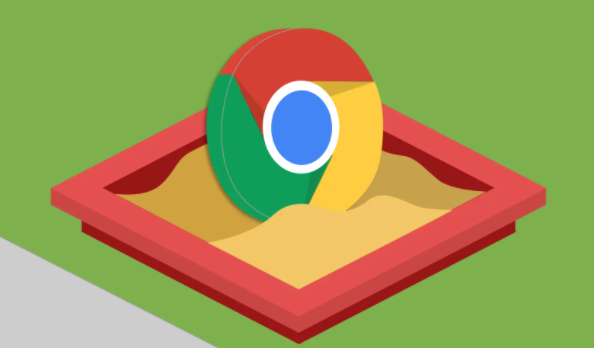详情介绍
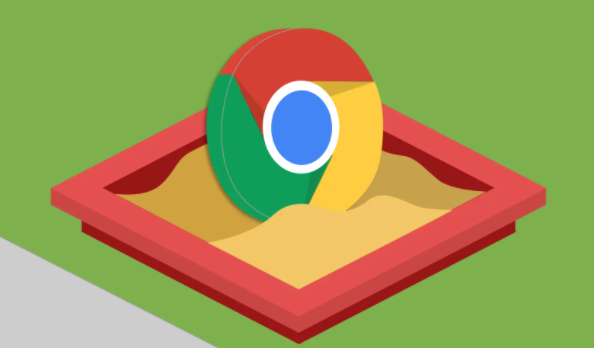
如何通过 Chrome 浏览器修复网页加载中的问题
在浏览网页时,有时会遇到网页一直处于加载状态的情况,这可能会影响我们的上网体验。Chrome 浏览器作为一款广泛使用的浏览器,提供了一些方法来修复网页加载中的问题。下面将详细介绍这些方法的操作步骤和相关要点。
一、清除缓存和 Cookie
当网页出现加载问题时,首先可以尝试清除浏览器的缓存和 Cookie。缓存和 Cookie 是浏览器存储的一些数据,用于加快网页加载速度和保存用户信息,但有时它们可能会导致网页加载异常。
1. 打开 Chrome 浏览器,点击右上角的三个点,选择“更多工具”>“清除浏览数据”。
2. 在弹出的窗口中,选择要清除的数据类型,包括“浏览历史记录”“Cookie 及其他网站数据”和“缓存的图片和文件”,然后点击“清除数据”按钮。
3. 清除完成后,关闭浏览器并重新打开,再次尝试访问网页,看是否能够正常加载。
二、禁用不必要的扩展程序
某些浏览器扩展程序可能会干扰网页的正常加载。可以尝试禁用一些不必要的扩展程序,然后查看网页是否能够正常加载。
1. 在 Chrome 浏览器中,点击右上角的三个点,选择“更多工具”>“扩展程序”。
2. 在扩展程序页面中,找到可能影响网页加载的扩展程序,将其开关关闭,以禁用该扩展程序。
3. 禁用扩展程序后,刷新网页,观察网页是否能够正常加载。如果可以正常加载,那么可能是某个扩展程序导致的加载问题。此时,可以逐个启用扩展程序,找出导致问题的扩展程序,并将其卸载或保留禁用状态。
三、检查网络连接
网络连接不稳定也可能导致网页加载缓慢或无法加载。可以通过以下方法检查网络连接情况。
1. 检查路由器是否正常工作,如果有条件,可以尝试重启路由器。
2. 尝试使用其他设备连接同一网络,如手机、平板电脑等,查看是否能够正常访问网页。如果其他设备也无法正常访问,可能是网络服务提供商的问题,可以联系网络服务商解决。
3. 如果使用的是无线网络,可以尝试靠近路由器或切换到有线网络,以提高网络连接的稳定性。
四、更新 Chrome 浏览器
旧版本的 Chrome 浏览器可能存在一些漏洞或兼容性问题,导致网页加载异常。及时更新浏览器可以修复这些问题。
1. 在 Chrome 浏览器中,点击右上角的三个点,选择“帮助”>“关于 Google Chrome”。
2. 浏览器会自动检查更新,如果有可用的更新,会提示进行安装。点击“更新”按钮,按照提示完成浏览器的更新。
3. 更新完成后,重新启动浏览器,再次访问网页,查看是否能够正常加载。
五、重置浏览器设置
如果以上方法都无法解决问题,可以考虑重置 Chrome 浏览器的设置。这将恢复浏览器的默认设置,但不会影响书签、密码等个人数据。
1. 在 Chrome 浏览器中,点击右上角的三个点,选择“设置”。
2. 在设置页面中,点击“高级”>“重置设置”>“将设置还原为原始默认设置”。
3. 在弹出的确认窗口中,点击“重置设置”按钮。
4. 重置完成后,重新启动浏览器,再次尝试访问网页。
通过以上方法,通常可以解决 Chrome 浏览器中网页加载中的问题。如果问题仍然存在,可能是网站本身的问题,可以尝试稍后再访问或者联系网站管理员寻求帮助。希望本文能够帮助你顺利解决网页加载问题,享受流畅的上网体验。